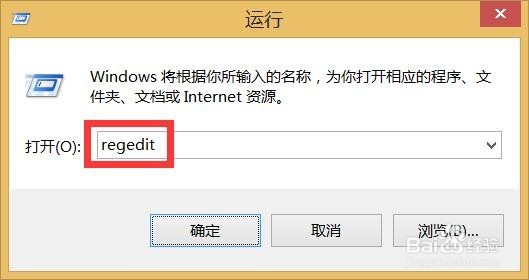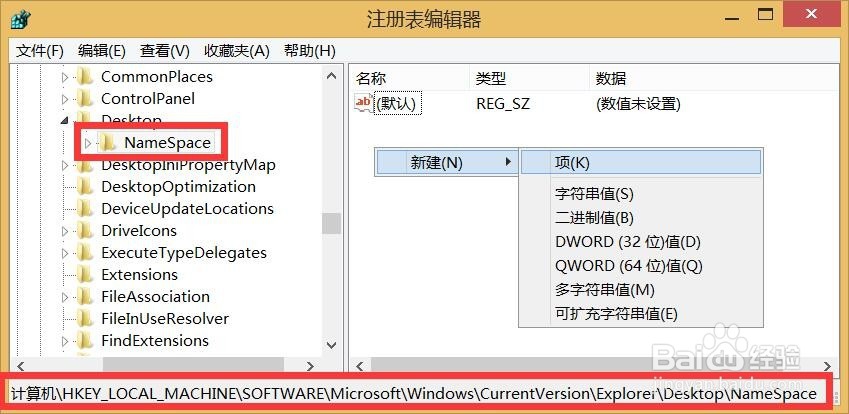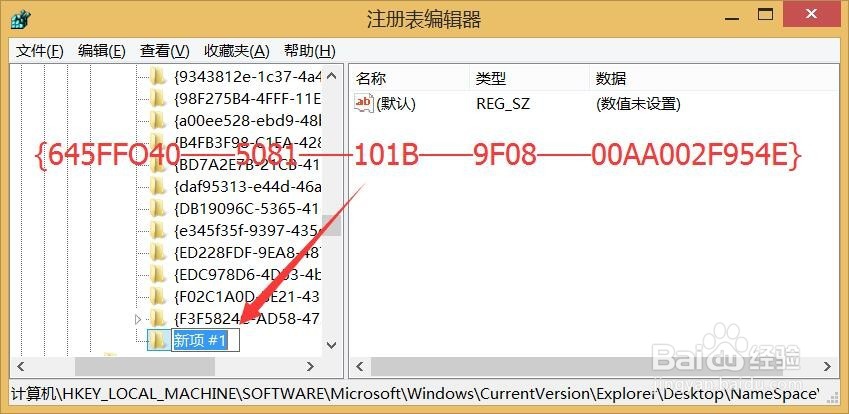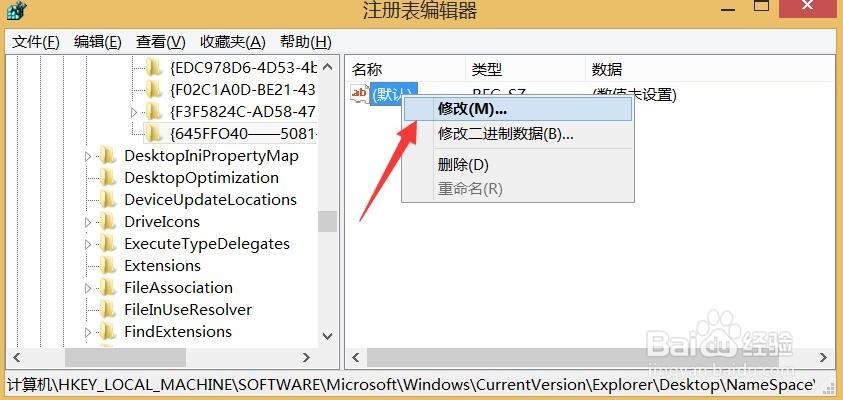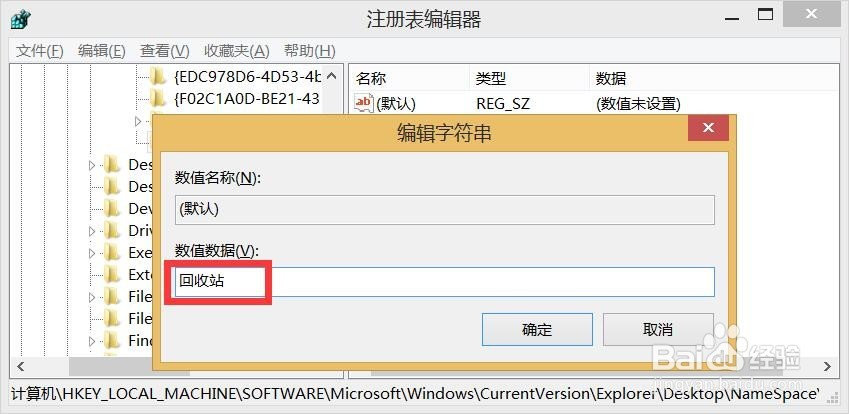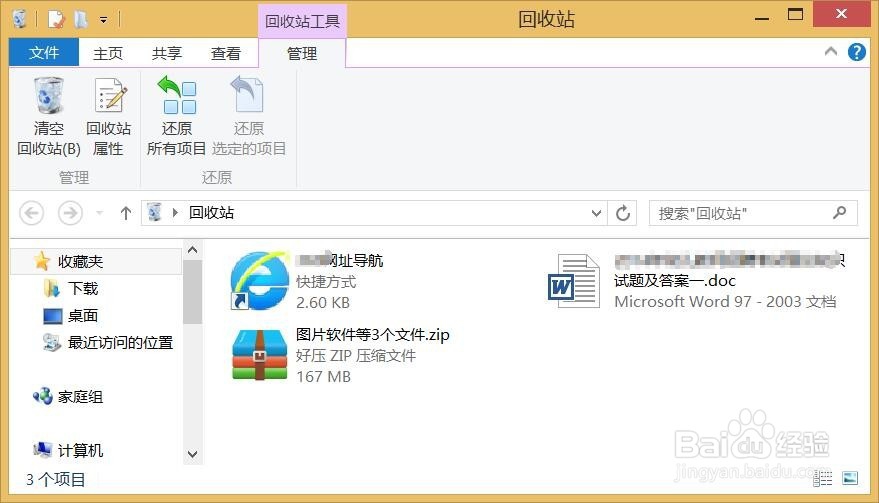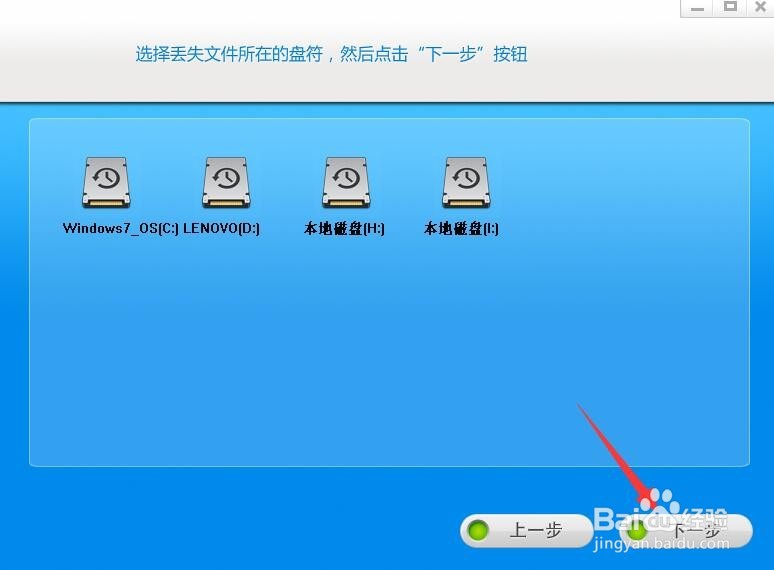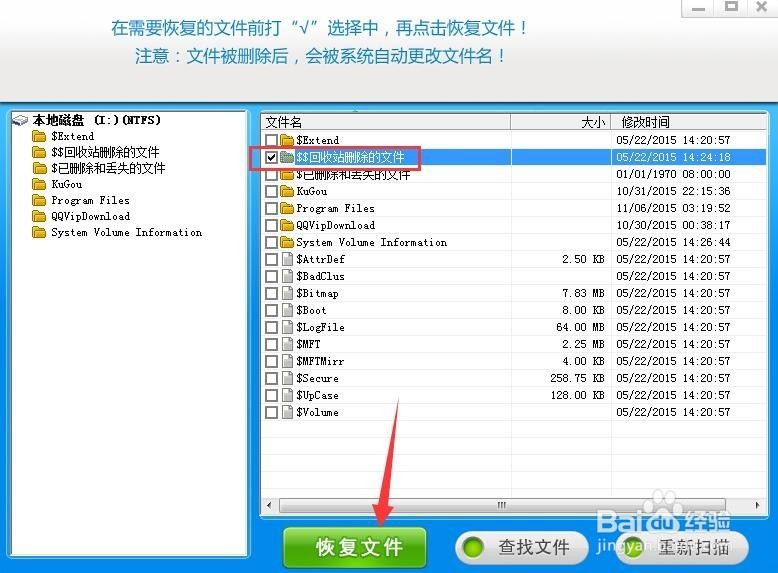回收站清空了怎么恢复
1、方法一:通过修改注册表恢复回收站清空的文件。按“Windows+R”打开“运行”窗口,输入“regedit”点击“确定”即可打开“注册表编辑器”窗口。
2、在注册表编辑器界面中依次展示“HKEY_LOCAL_MACHINE”-“SOFTW钽吟篑瑜ARE”-“Microsoft”-“Windows惯墀眚篪”-“CurrentVersion”-“Explorer”-“DeskTop”-“NameSpace”项,在右侧空白处右击选择“新建”-“项”。
3、此时将显示一个“新建项#1”项,将此项重新命名为“{645FFO40——5081——101B——9F08——00AA002F954E}”(不包括双引号),按回车进行确认。
4、接下来选中“新建项”,在右侧界面中右击“默认”项,并从其右键菜单中选择“修改”项进入。
5、此时将打开“编辑字符串”界面,将“数值数据”设置为“回收站”,点击“确定”按钮。最后重启一下计算机,打开回收站,就会发现之前清空的文件被恢复了。
6、方法二:通过第三方数据恢复软件恢复回收站清空的数据文件。可实现恢复回收站文件的恢复软件比较多,在此小编以“龙腾数据恢复软件”为例进行讲解,如图所示,在其主界面中点击“恢复已删除的文件”按钮。
7、接下来将打开“选择丢失文件所在的磁盘”界面,从中选择要找回文件所在的磁盘,如果是恢复回收站文件,也可以通过磁盘盘符进行定位。点击“下一步”按钮。
8、待完成丢失文件所在磁盘的扫描操作后,将显示如图所示的“恢复文件”界面,展开“回收站删除的文件”列表,从中选择想要恢复的文件,点击“恢复文件”按钮,即可选择回收站文件的保存位置。
声明:本网站引用、摘录或转载内容仅供网站访问者交流或参考,不代表本站立场,如存在版权或非法内容,请联系站长删除,联系邮箱:site.kefu@qq.com。